作成したドライブプランは、プランリストから選択して実行できます。
-
指定した出発時刻から6時間経過しても未実行のプランは、自動的に消去されます。
1
 ボタンを押し、HOME画面を表示します
ボタンを押し、HOME画面を表示します
2 ナビ設定にタッチします
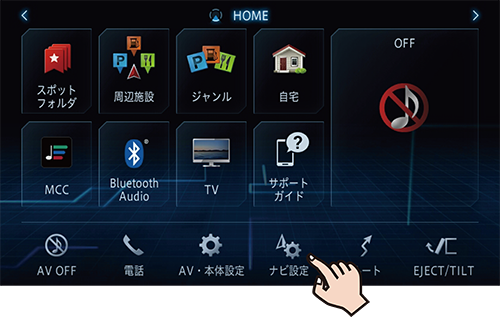
3
![]() ➡
ドライブプラン
にタッチします
➡
ドライブプラン
にタッチします
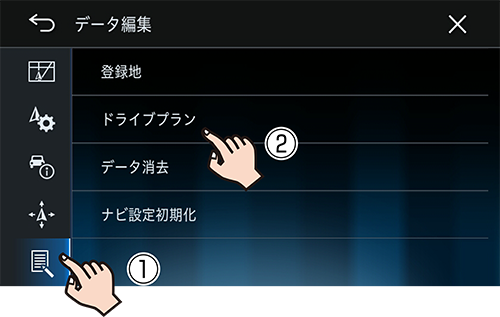
4実行するプランにタッチし、実行にタッチします
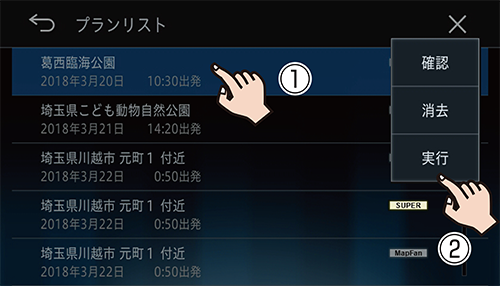
5 はいにタッチします
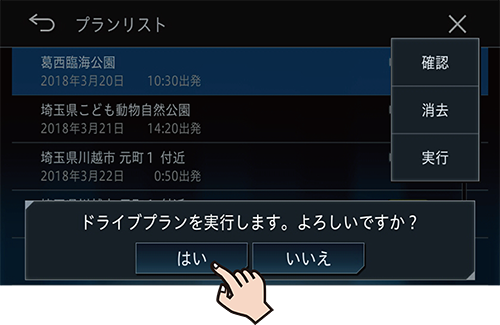
ドライブプラン指定時刻になると
本機使用中に指定時刻になるか、指定時刻の前後3時間以内に本機を起動した場合、ドライブプラン実行確認のメッセージが表示されます。
1 はいにタッチします

-
ルートが設定済みの場合は、そのルートを消去してドライブプランを実行します。
-
いいえにタッチしても、指定した出発時刻の6時間以内であればプランリストから実行できます。
-
メニュー画面を操作中のときなど、一部の画面ではメッセージが表示されません。
ドライブプランの滞在時間を設定する
1
 ボタンを押し、HOME画面を表示します
ボタンを押し、HOME画面を表示します
2 ルートにタッチします
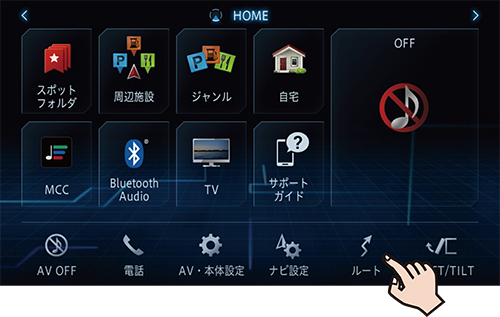
3 詳細設定にタッチします

4滞在時間を変更したい目的地・立寄地をタッチします
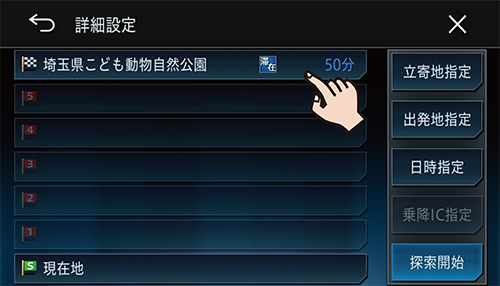
5滞在時間を入力して入力終了をタッチします
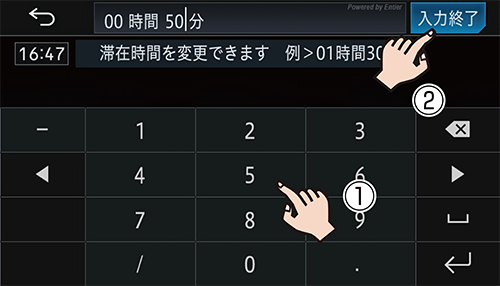
選んだ目的地・立寄地の滞在時間が設定され、詳細設定画面に戻ります。他にも滞在時間を変更したい目的地・立寄地がある場合は、手順4 ~ 5を繰り返します。